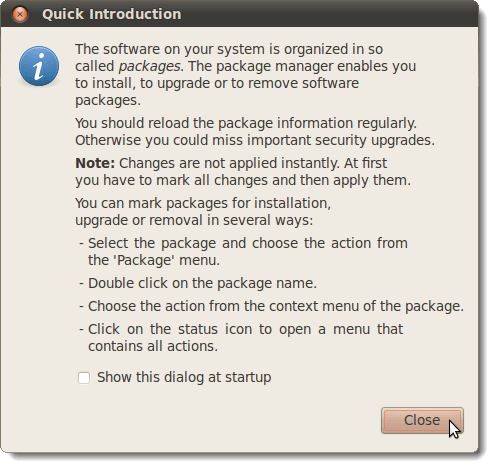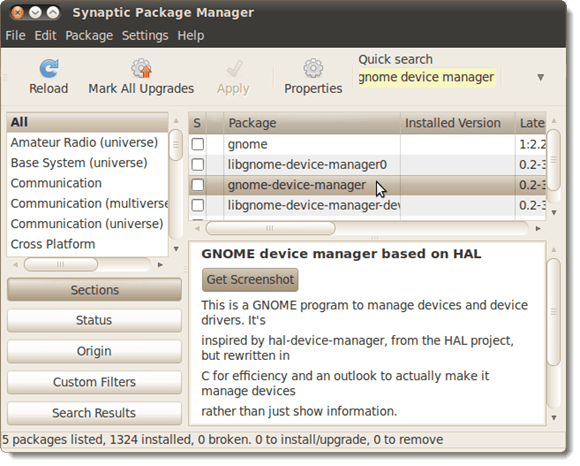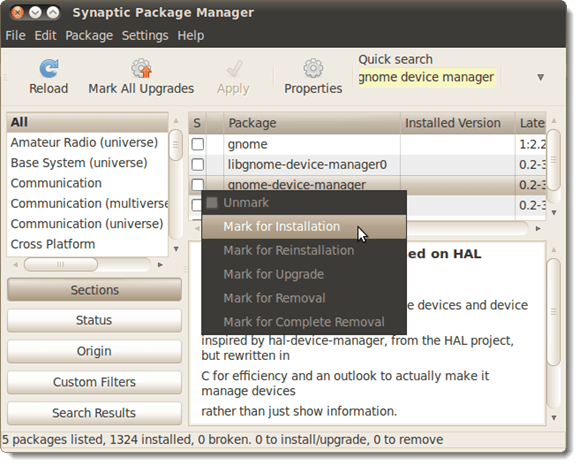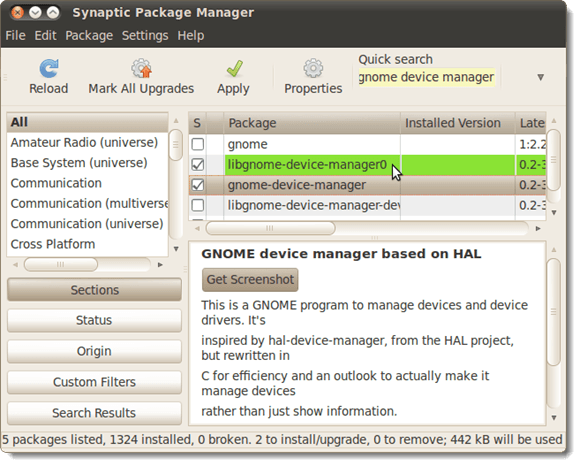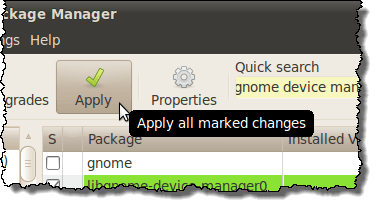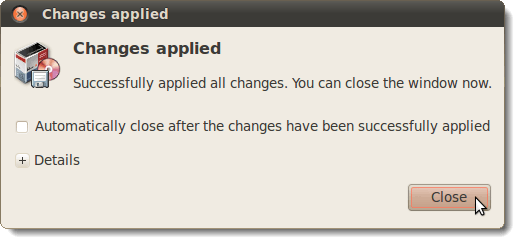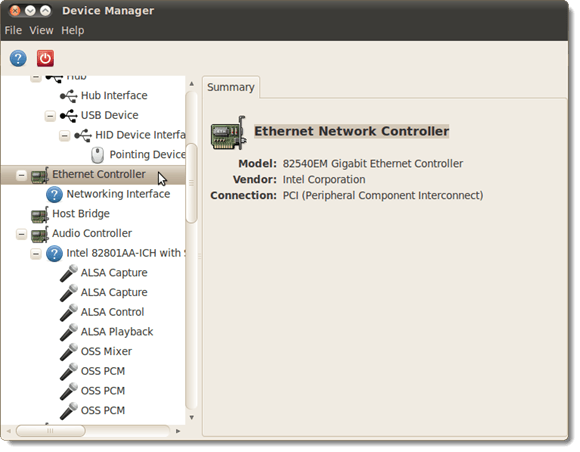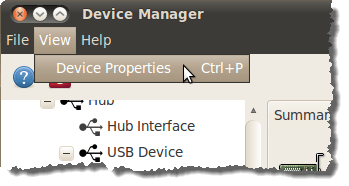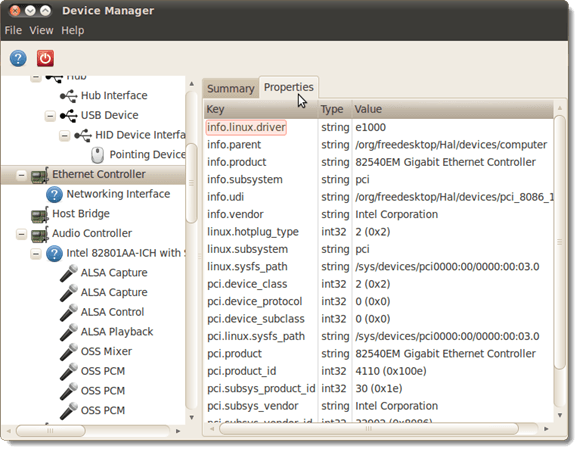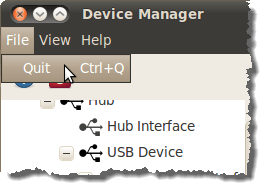Se hai bisogno di conoscere i dettagli dell'hardware del tuo PC, c'è una semplice applicazione grafica, chiamata GNOME Device Manager, in Ubuntu 10.04 che ti permette di visualizzare i dettagli tecnici dell'hardware del tuo computer.
Per installare GNOME Device Manager, seleziona Amministrazione | Synaptic Package Managerdal menu Sistema.
Se non hai mai utilizzato Synaptic Gestione pacchettiprima o se hai deselezionato la casella di controllo Mostra questo dialogo all'avvio, viene visualizzata la finestra di dialogo Introduzione rapida. Se non vuoi più visualizzare questa finestra di dialogo, assicurati che non ci sia un segno di spunta nella casella di controllo Mostra questo dialogo all'avvio. Fai clic su Chiudiper continuare.
Inserisci gnome device manager nella ricerca rapidamodifica scatola. I risultati vengono visualizzati automaticamente.
Fai clic con il pulsante destro del mouse su gnome-device-managere seleziona Seleziona per Installazionedal menu a comparsa.
Viene visualizzata una finestra di dialogo che informa che è necessario installare un altro pacchetto per installa GNOME Device Manager. Fai clic su Contrassegnaper contrassegnare il pacchetto aggiuntivo per l'installazione.
Noterai il dispositivo libgnome -manager0selezionato ed evidenziato in verde. Verrà installato con gnome-device-manager.
Fai clic su Applicaper applicare le modifiche.
Viene visualizzata una schermata Riepilogoche mostra le modifiche da apportare. Fai clic su Applicaper continuare con l'installazione.
Viene visualizzato lo stato di avanzamento dell'installazione.
Al termine dell'installazione, viene visualizzata una finestra di dialogo che informa l'utente delle modifiche apportate. Fai clic su Chiudi.
Chiudi Gestore pacchetti Synapticselezionando Escidal menu File.
Per avviare GNOME Device Manager, selezionare Strumenti di sistema | Gestione dispositividal menu Applicazioni.
Gestore dispositivi GNOMEla finestra principale si apre visualizzando un albero a sinistra contenente le voci per tutto l'hardware nel computer. Seleziona un elemento nella struttura per visualizzare un riepilogo delle informazioni sul componente hardware selezionato sul lato destro della finestra.
Per visualizzare maggiori dettagli sull'hardware, seleziona Proprietà dispositivodal menu Visualizza.
La scheda Proprietàviene visualizzata sul lato destro della finestra.
Per chiudere GNOME Device Manager, seleziona Escidal menu File.
NOTA:le informazioni sull'hardware in GNOME Device Managersono visibili solo. Non è possibile utilizzare GNOME Device Managerper configurare i dispositivi. Tuttavia, a volte scoprire tutto del tuo hardware è tutto ciò che devi fare e questo strumento fornisce un metodo rapido e semplice per farlo.
di Lori Kaufman